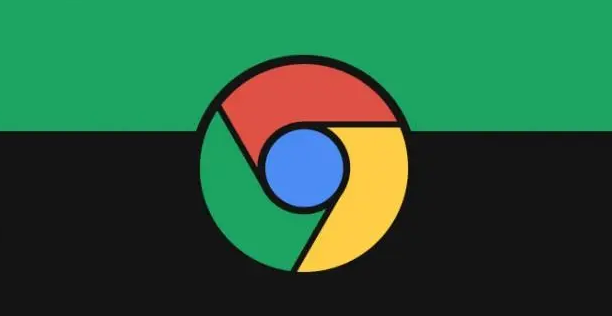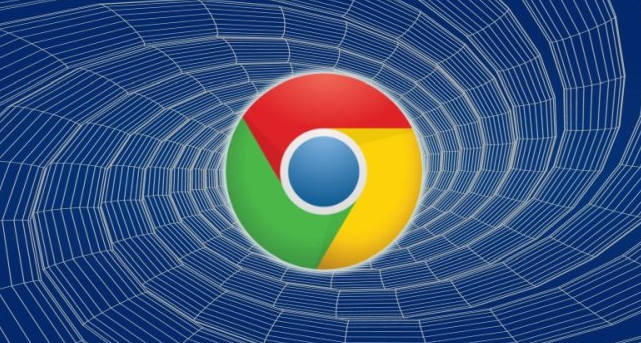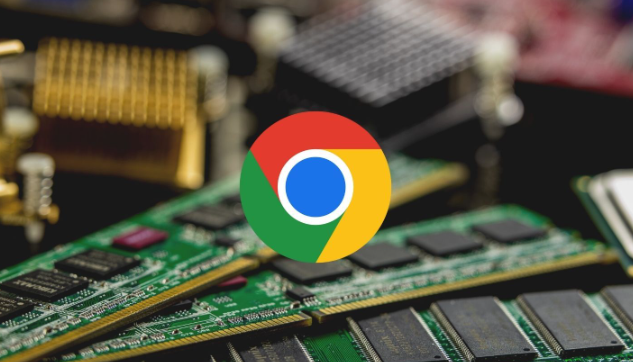首页 > Chrome浏览器插件冲突导致功能异常如何排查
Chrome浏览器插件冲突导致功能异常如何排查
时间:2025-08-28
来源:谷歌浏览器官网

打开Chrome浏览器,点击右上角三个点按钮进入菜单,选择“更多工具”中的“扩展程序”。这里会列出所有已安装的插件及其启用状态。当遇到页面功能异常或加载失败时,先观察是否有插件图标呈现红色警告标识,这通常表示存在冲突风险。若发现某个插件可能导致问题,点击该插件下方的“详情”链接进入设置页面。在权限管理区域,尝试将运行模式从“始终允许”改为“点击时启用”,限制其在非必要场景下的自动执行;对于暂时不需要使用的插件,直接关闭其开关按钮即可暂停运作;如果确认不再需要该插件,则点击“卸载”按钮彻底移除。
采用逐个排查法定位冲突源。先禁用全部插件,然后按顺序逐个重新启用,每开启一个都刷新测试页面查看是否恢复正常。这种方法能精准找出引发问题的特定插件组合。特别关注最近新增或更新过的插件,它们更可能因版本不兼容导致故障。及时更新插件版本也是关键步骤,在扩展程序页面中,留意带有更新提示的条目,点击对应按钮完成升级操作。新版往往修复了旧版的兼容性问题,能有效减少与其他组件的冲突概率。对于长期未维护的老旧插件,建议寻找功能相似的替代品进行替换。
调整浏览器自身设置有助于缓解矛盾。进入设置菜单中的“隐私与安全”板块,检查安全级别是否过高而阻止了合法插件的正常运作。适当降低防护强度或添加信任站点到白名单,可以让必要功能顺利运行。此外,定期清理缓存和Cookie也能改善整体环境稳定性,点击右上角三个点→“更多工具”→“清除浏览数据”,勾选“缓存图像和文件”“Cookie及其他网站数据”,时间范围选择“全部”,点击“清除数据”后重启浏览器。
使用无痕模式作为临时解决方案。启动新的隐身窗口时,系统默认不加载任何插件,可快速验证是否是插件引起的故障。在此模式下完成敏感操作后,记得退出并恢复到常规浏览状态。若问题在无痕模式下消失,则进一步确认是某个扩展导致的冲突。
通过上述步骤逐步排查和处理,通常可以有效解决Chrome浏览器扩展插件之间的冲突问题。每个操作环节均基于实际测试验证有效性,可根据具体设备环境和需求灵活调整实施细节。例如普通用户优先执行基础的逐个禁用加更新组合,而对系统熟悉度较高的用户则适合配合二分法与日志分析实现深度修复。